Es ist normal, dass wir uns von Zeit zu Zeit in der Situation befinden, den Computer zu wechseln, und eines der wichtigsten Dinge an unserem PC ist sein Betriebssystem.Können wir die Windows 10 -Lizenz auf einen anderen PC übertragen? Abhängig von der Art der Lizenz, die Sie haben, ist es machbar und nicht. Auf dieses Thema gehen wir etwas weiter unten näher ein.
Contents
Übertragen Sie eine Windows 10-Lizenz
Es ist möglich, eine Windows 10-Lizenz von Microsoft zu erwerben und sie auf jedem von uns installierten Windows 10-Betriebssystem zu verwenden. Eine einzelne Lizenz ist gut für ein System und Sie können damit nicht mehrere Windows 10 auf verschiedenen Computern aktivieren. Wenn Sie einen Laptop oder Desktop-Computer gekauft haben, auf dem Windows 10 vorinstalliert und aktiviert ist, handelt es sich bei dieser Lizenz um eine OEM-Lizenz, die an die Hardware, insbesondere das Motherboard, gebunden ist.
Übertragen einer Windows 10-Lizenz – OEM-Lizenz
Nachdem Sie diese Situation verstanden haben, müssen Sie wissen, ob die Lizenz übertragbar ist oder nicht. Eine OEM-Lizenz ist nicht übertragbar. Einige Benutzer haben kommentiert, dass der Microsoft-Support ihnen manchmal beim Übertragen der Lizenz helfen kann. Wenn sie dies tun, können sie dies von Fall zu Fall und nach eigenem Ermessen tun. Es gibt keine Garantien, dass sie die Lizenz übertragen werden.
Mit Lizenzschlüssel
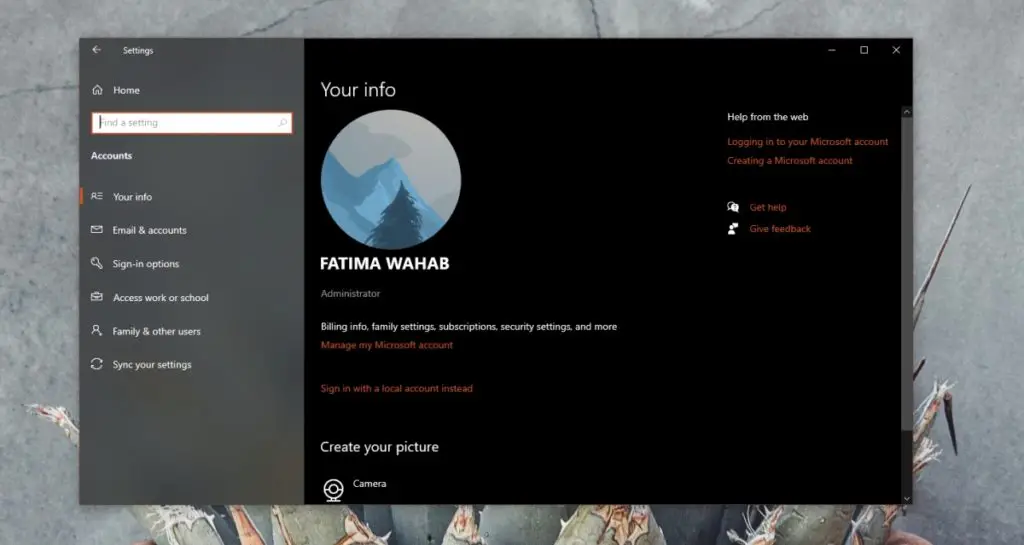
Wenn wir eine Windows 10-Lizenz erworben haben, können wir diese natürlich problemlos übertragen. Das einzige, was wir berücksichtigen müssen, ist, dass wir es nach der Übertragung nicht mehr im vorherigen System verwenden können.
Auf dem Computer mit aktiviertem Betriebssystem werden wir Folgendes tun:
- Als erstes öffnen wir die Anwendung “Einstellungen”.
- Dann gehen wir zu Konten> Informationen.
- Wir melden uns mit unserem Microsoft-Konto an.
- Nachdem Sie sich angemeldet haben, wird Ihre Windows 10-Lizenz automatisch mit Ihrem Microsoft-Konto verknüpft.
Übertragen Sie eine Windows 10-Lizenz auf einen anderen PC
- Wir öffnen die Konfigurations-App auf dem Computer, auf den wir die Lizenz übertragen möchten.
- Wir gehen zu Konten> Ihre Informationen.
- Wir melden uns mit demselben Konto an, mit dem wir die Lizenz verknüpft haben.
- Wir besuchen unsere Microsoft-Kontoseite im Browser und melden uns an, wenn wir dazu aufgefordert werden.
- Im Abschnitt Geräte klicken wir auf Alle anzeigen.
- Wir erweitern das Gerät, das wir entfernen möchten.
- Wir klicken auf Gerät entfernen.
- Wir kehren zum vorherigen Gerät zurück und melden uns mit dem Microsoft-Konto ab.
- Auf diese Weise sollte der neue Windows 10-Rechner in wenigen Minuten aktiviert werden.
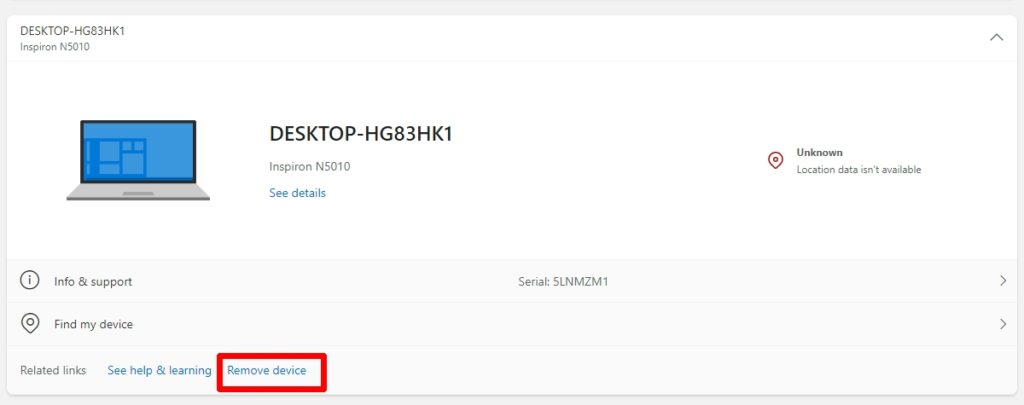
Wie Sie sehen, können wir unsere Windows 10-Lizenz sehr einfach auf einen anderen Browser übertragen. Wie wir bereits besprochen haben, kann es nur auf einem PC gleichzeitig aktiv sein.